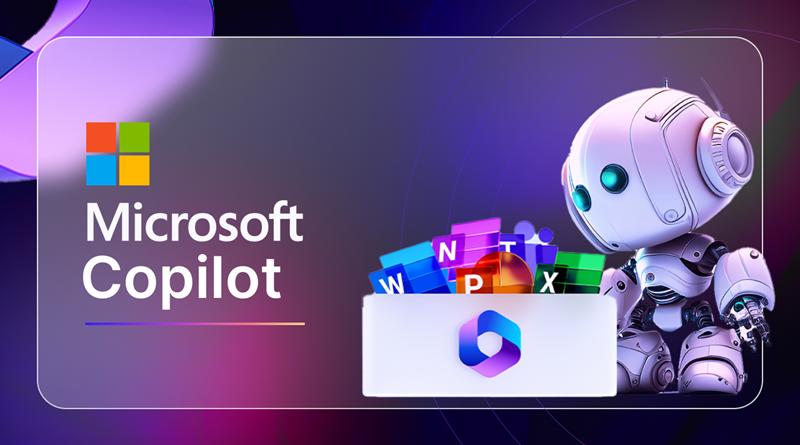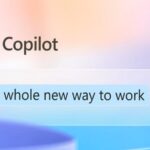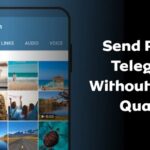شروع کار با مایکروسافت ۳۶۵ کوپایلوت
مایکروسافت کوپایلوت چیست؟
چه میشد اگر یک دستیار هوش مصنوعی داشتید که میتوانست ایمیلها را پیشنویس کند، گزارشها را خلاصه کند و دادههای شما را – در عرض چند ثانیه – سازماندهی کند؟ این دقیقاً همان کاری است که مایکروسافت کوپایلوت میتواند انجام دهد! همانطور که از نامش پیداست، کوپایلوت در کنار شما کار میکند تا کارهای رایج را ساده و خودکار کند.
دانستن این نکته مفید است که Copilot در محیط مایکروسافت رایگان است، اما برای استفاده از این ویژگیهای هوش مصنوعی در گردشهای کاری درون برنامههای Microsoft 365 مانند Outlook، Word، Excel، PowerPoint و Teams نیاز به اشتراک دارد. اساساً، Copilot با کمک به شما در موارد زیر به عنوان شریک بهرهوری شما عمل میکند:
- پیشنویس اسناد، ایمیلها و گزارشها را تهیه کنید.
- خلاصه کردن محتوا یا دادههای طولانی.
- ارائهها را به سرعت و به راحتی ایجاد کنید.
- دستور جلسات و یادداشتهای پیگیری را تهیه کنید.
- ارائه بینش و تجزیه و تحلیل دادهها در اکسل.
- خودکارسازی وظایف و گردشهای کاری تکراری.
کوپایلوت با سادهسازی کارهای دستی، ارائه پیشنهادهای مفید و منظم نگهداشتن شما، در صرفهجویی در وقت شما تلاش میکند.

استفاده رایگان از مایکروسافت کپیرایت
شما میتوانید هوش مصنوعی را بدون نیاز به اشتراک و از طریق ابزارهای رایگانی مانند مرورگرهای مایکروسافت اج و بینگ تجربه کنید. برای راهاندازی Copilot، روی آیکون Copilot در گوشه بالا سمت راست کلیک کنید. سپس، از صفحه چت برای اضافه کردن پیامهایی برای تولید محتوا، خلاصه کردن مقالات، کمک به تحقیقات یا حتی ایجاد تصاویر استفاده کنید. راه دیگر برای بررسی ویژگیهای Copilot، مراجعه به copilot.microsoft.com است یا به دنبال آیکون Copilot در نوار وظیفه ویندوز خود باشید.
کار با چت کوپایلوت در مایکروسافت ۳۶۵
ممکن است اخیراً متوجه تغییری در ورود به سیستم مایکروسافت ۳۶۵ خود شده باشید که به مایکروسافت ۳۶۵ کوپایلوت تغییر یافته است. این تغییر همچنین به شما امکان دسترسی به ویژگیهای هوش مصنوعی چت کوپایلوت را بدون هزینه اضافی میدهد.
ویژگیهای پولی کمکخلبان برای افزایش بهرهوری در مایکروسافت ۳۶۵
اگرچه این ابزارهای رایگان به شما شمهای از قابلیتهای هوش مصنوعی را ارائه میدهند، اما قابلیتهای کامل Microsoft Copilot فقط به عنوان یک افزونه پولی در Microsoft 365 در دسترس است که برای اکثر سازمانها ماهانه 30 دلار (آمریکا) برای هر کاربر هزینه دارد. Copilot با نسخه پولی، ادغام یکپارچهای را در برنامههای Microsoft 365 ارائه میدهد، پاسخهای سفارشیتری ارائه میدهد و شامل ابزارهای تخصصی است که برای افزایش بهرهوری برای اکثر متخصصان کسبوکار طراحی شدهاند.
خوب است بدانید که اشتراکهای شخصی و خانوادگی مایکروسافت ۳۶۵ شامل Copilot بدون هیچ هزینه اضافی میشوند.
چگونه Premium Copilot را راهاندازی کنیم
برای شروع کار با نسخه پولی Copilot، هر برنامه مایکروسافت ۳۶۵ (ورد، اکسل، پاورپوینت، اوتلوک یا تیمز) را باز کنید و به دنبال آیکون Copilot در نوار ابزار باشید. برخی از رایانههای شخصی جدیدتر دارای یک کلید اختصاصی Copilot هستند که میتواند Copilot را نیز اجرا کند. پس از باز شدن Copilot، با دستورات سادهای مانند «خلاصه این سند» یا «ایجاد دستور جلسه» شروع کنید. با این حال، همانطور که متوجه خواهید شد، دستورات خاصتر و جزئیتر به شما کمک میکنند تا نتایج بهتری کسب کنید.
ویژگیهای کلیدی و پریمیوم Copilot در برنامههای مایکروسافت ۳۶۵
- کمک خلبان در ورد: با استفاده از هوش مصنوعی، در تهیه پیشنویس، بازنویسی و قالببندی اسناد کمک میکند. همچنین به سادهسازی یا بازنویسی بخشها برای بهبود وضوح و لحن کمک میکند. میتوانید از عباراتی مانند «ایجاد یک گزارش حرفهای بر اساس این یادداشتهای جلسه» یا «خلاصه کردن این سند برای جلسه توجیهی مدیران» استفاده کنید.
- کمک خلبان در اکسل: دادهها را تجزیه و تحلیل میکند، فرمولها را پیشنهاد و اصلاح میکند، نمودارها را ایجاد میکند و روند دادهها را خلاصه میکند. این ابزار برای متخصصانی که با مجموعه دادههای پیچیده کار میکنند یا نیاز به تهیه سریع گزارش دارند، مفید است. نمونه سوالات شامل موارد زیر است: «این فرمول پیچیده را توضیح دهید» یا «یک نمودار میلهای برای مقایسه عملکرد سهماهه سوم و چهارم وارد کنید».
- دستیار در پاورپوینت: از طرح کلی یا اسناد، ارائههایی ایجاد میکند، طرحهای اسلاید پیشنهاد میدهد و به ساخت عرشههای بصری جذاب کمک میکند. برای مثال، میتوانید بگویید: «این گزارش را به یک ارائه ۱۰ اسلایدی تبدیل کنید» یا «طراحی این اسلاید را بهبود بخشید».
- دستیار در Outlook: پیشنویس ایمیلها را مینویسد، رشتههای ایمیل را خلاصه میکند و به مدیریت جلسات کمک میکند. حتی محتوای ایمیل را برای پیگیریها تجزیه و تحلیل میکند و پاسخها را تولید میکند. از پیشنهادهایی مانند «پیشنویس ایمیلی برای پیگیری یادداشتهای جلسه پیوست شده» یا «مراحل بعدی من را در پاسخ به ایمیل خلاصه کنید» استفاده کنید.
- کمک خلبان در تیمها: جلسات را رونویسی میکند، مکالمات را خلاصه میکند و وظایف یا دستور کارهای بعدی را ایجاد میکند. همچنین نکات کلیدی و موارد عملی را در طول جلسات زنده برجسته میکند. میتوانید بپرسید: «نکات کلیدی این جلسه تیمها را خلاصه کنید.»
بیشتر بدانید:
نحوه حذف Copilot از نوار کناری مایکروسافت اج در ویندوز 11
10 نکته و ترفند برای استفاده از Copilot در ویندوز 11
هر آنچه که باید درباره رایانههای شخصی +Microsoft Copilot بدانید
نحوه استفاده از Copilot در Teams مایکروسافت
Microsoft Copilot چیست؟ (و نحوه دسترسی به آن)
Microsoft Copilot چیست و نحوه دریافت آن در ویندوز 10